WhatsApp
Какая-то стена текста с сообщением про запись в парикмахерскую или еще куда типа дарова ждем тя обнимаем целуем :**
SMS
Привет, боец! Покупай новые ботинки в наших салонах: link.me/i2kw71
Обратите внимание, в отличие от WhatsApp, в Telegram нет возможности отправлять сообщения по номеру телефона, клиент должен подписаться на бота.
Текстовая инструкция по настройке Telegram для 1C
Процесс настройки состоит из 2 шагов (последовательность неважна):
1. Настройка telegram
2. Настройка отправки в 1C
1. Настройка telegram
2. Настройка отправки в 1C
Настройка Телеграм
Весь процесс состоит из 4 шагов и займет 10-15 минут.
Если вы хотите настроить каскад WhatsApp + Telegram, инструкция доступна по ссылке
Если вы хотите настроить каскад WhatsApp + Telegram, инструкция доступна по ссылке
Активируйте Telegram отправку
Сообщите нам, что хотите активировать Telegram, для этого напишите нам в WhatsApp. Оператор спросит, зарегистрировались ли вы, так что после того, как напишете, скорее переходите к следующему шагу 🙂
Активировать аккаунт
Зарегистрируйтесь на сайте PushSMS по ссылке. Если уже делали это в рамках настройки WhatsApp, пропустите шаг
Зарегистрироваться
Создайте и оформите бота в BotFather в Telegram
Создайте бота
Сделайте это сначала на русском, к примеру "Салон у Натальи"
А потом на английском, без пробелов со словом бот в конце, к примеру "salon_u_natalii_bot"
А потом на английском, без пробелов со словом бот в конце, к примеру "salon_u_natalii_bot"
Задайте аватарку (желательно)
Этот шаг желателен, но не обязателен, вы можете его пропустить и настроить потом
Напишите /setuserpic
Отправьте картинку, к примеру ту, что стоит у вас на аватарке в WhatsApp или Вконтакте
Напишите /setuserpic
Отправьте картинку, к примеру ту, что стоит у вас на аватарке в WhatsApp или Вконтакте
Задайте описание (желательно)
Этот шаг желателен, но не обязателен, вы можете его пропустить и настроить потом
Напишите /setdescription
Отправьте описание бота, к примеру:
Это бот салона красоты "У Натальи", он позволит нам быть на связи в Telegram и отправлять вам важные уведомления, к примеру напоминать о визите, сообщать об акциях и многое другое. Для подключения - просто нажмите "Начать"
Напишите /setdescription
Отправьте описание бота, к примеру:
Это бот салона красоты "У Натальи", он позволит нам быть на связи в Telegram и отправлять вам важные уведомления, к примеру напоминать о визите, сообщать об акциях и многое другое. Для подключения - просто нажмите "Начать"
Отлично, бот создан, скопируйте код, который вам отправлялся выше
Вставьте код в разделе "Telegram"
Вставьте код и нажмите "Сохранить изменения"
Если у вас нет раздела Telegram - напишите нам
Если будет выдаваться ошибка - проверьте, правильно ли вы скопировали код или напишите нам
Если у вас нет раздела Telegram - напишите нам
Если будет выдаваться ошибка - проверьте, правильно ли вы скопировали код или напишите нам
Теперь выберите каналы отправки сообщений
Для этого зайдите в раздел настройки -> настройки аккаунта.
Вы можете сделать отправку только в Телеграм, каскад (попытку отправить в Telegram, далее в WhatsApp, далее в СМС) или любую другую
Вы можете сделать отправку только в Телеграм, каскад (попытку отправить в Telegram, далее в WhatsApp, далее в СМС) или любую другую
Ура, вы всё настроили, поздравляем!
Теперь система будет отправлять напоминания всем клиентам, но, в отличие от WhatsApp, в Telegram клиент должен подписаться на бота, поэтому пожалуйста изучите раздел
Проинформируйте своих клиентов, что у вас есть бот
В отличие от WhatsApp, в Telegram нет возможности отправлять сообщения по номеру телефона, клиент должен подписаться на бота. Есть 3 варианта проинформировать своих клиентов о боте, о них мы и расскажем!
В отличие от WhatsApp, в Telegram нет возможности отправлять сообщения по номеру телефона, клиент должен подписаться на бота.
Есть 3 варианта проинформировать своих клиентов о боте, о них мы и расскажем!
Есть 3 варианта проинформировать своих клиентов о боте, о них мы и расскажем!
Сделайте WhatsApp рассылку по базе клиентов
Пример шаблона такой рассылки доступен по ссылке https://messengerocket.ru/blog/templatesemoji#telegram
Напишите нам, чтобы открыть возможность массовой рассылки в whatsapp, для наших клиентов она доступна бесплатно
Напишите нам, чтобы открыть возможность массовой рассылки в whatsapp, для наших клиентов она доступна бесплатно
Сделайте QR-код через телеграм
Поделитесь им в сториз и сообществах
Распечатайте и поставьте на стойке в самом салоне
Распечатайте и поставьте на стойке в самом салоне
Сделайте СМС-рассылку
СМС-рассылка это более дорогой канал рассылки, стоимость примерно 3 рубля за СМС
Вы можете сделать её через YCLIENTS или выгрузить телефоны и сделать рассылку через личный кабинет.
Помните, что каждые 70 символов это отдельное сообщение, будьте краткими, пример сообщения:
Это салон у Натальи, подпишитесь на наш телеграмм t.me/U_natalii_bot
Вы можете сделать её через YCLIENTS или выгрузить телефоны и сделать рассылку через личный кабинет.
Помните, что каждые 70 символов это отдельное сообщение, будьте краткими, пример сообщения:
Это салон у Натальи, подпишитесь на наш телеграмм t.me/U_natalii_bot
Настройка модуля для отправки сообщений
1. Скачивание модуля
Скачайте модуль для рассылки через 1С по ссылке
2. Открытие модуля
Модуль для рассылки не зависит от конфигурации 1С. Далее вам нужно открыть модуль. Это можно сделать двумя вариантами:
1 вариант. (Для открытия модуля на конфигурации), нужно:
1. Зайти в меню Файл
2. Открыть
3. Выбрать нужный файл.
Модуль появится в виде отдельного окна.
1. Зайти в меню Файл
2. Открыть
3. Выбрать нужный файл.
Модуль появится в виде отдельного окна.
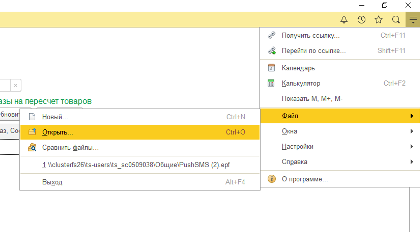
2 вариант. (Для открытия модуля в разделах) вам сначала нужно сохранить его в конфигурации, а далее сохранить в разделах :
Для открытия модуля с сохранением в конфигурации нужно:
1. Зайти в раздел "Администрирование"/"НСИ и администрирование" ( в зависимости от используемой конфигурации)
2. Печатные формы, отчеты и обработки > Дополнительные отчеты и обработки
3. Нажать на "Добавить из файла"/"Создать"( в зависимости от используемой конфигурации)
4. Выбрать нужный файл (файл должен имеет расширение: .epf)
5. Определить размещение в нужных разделах
6. Нажать на "Записать и закрыть", модуль добавлен в конфигурацию.
Для открытия модуля с сохранением в разделах нужно:
1. Открыть раздел, куда был размещен модуль
2. Сервис
3. Дополнительные обработки
4. В появившемся окне нажать на "Настроить список"
5. Выбрать нужную обработку
6. Нажать "ОК" и далее "Выполнить", модуль открыт в разделе.
Для открытия модуля с сохранением в конфигурации нужно:
1. Зайти в раздел "Администрирование"/"НСИ и администрирование" ( в зависимости от используемой конфигурации)
2. Печатные формы, отчеты и обработки > Дополнительные отчеты и обработки
3. Нажать на "Добавить из файла"/"Создать"( в зависимости от используемой конфигурации)
4. Выбрать нужный файл (файл должен имеет расширение: .epf)
5. Определить размещение в нужных разделах
6. Нажать на "Записать и закрыть", модуль добавлен в конфигурацию.
Для открытия модуля с сохранением в разделах нужно:
1. Открыть раздел, куда был размещен модуль
2. Сервис
3. Дополнительные обработки
4. В появившемся окне нажать на "Настроить список"
5. Выбрать нужную обработку
6. Нажать "ОК" и далее "Выполнить", модуль открыт в разделе.
3. Использование модуля
Использование модуля состоит из 3 простых шагов: Настройка, загрузка контактов, отправка.
3.1 Настройка. Во вкладке "Настройки" нужно ввести токен и нажать на "Обновить баланс":
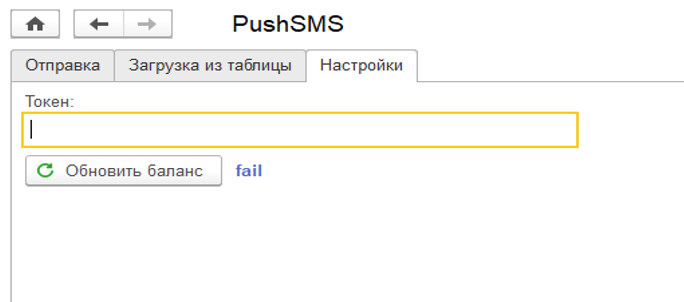
Токен находится в личном кабинете на сайте в разделе "Настройки" > "API/ Доступы", рядом с файлом расширения 1C (https://pushsms.ru/front_office/secrets_api_keys).
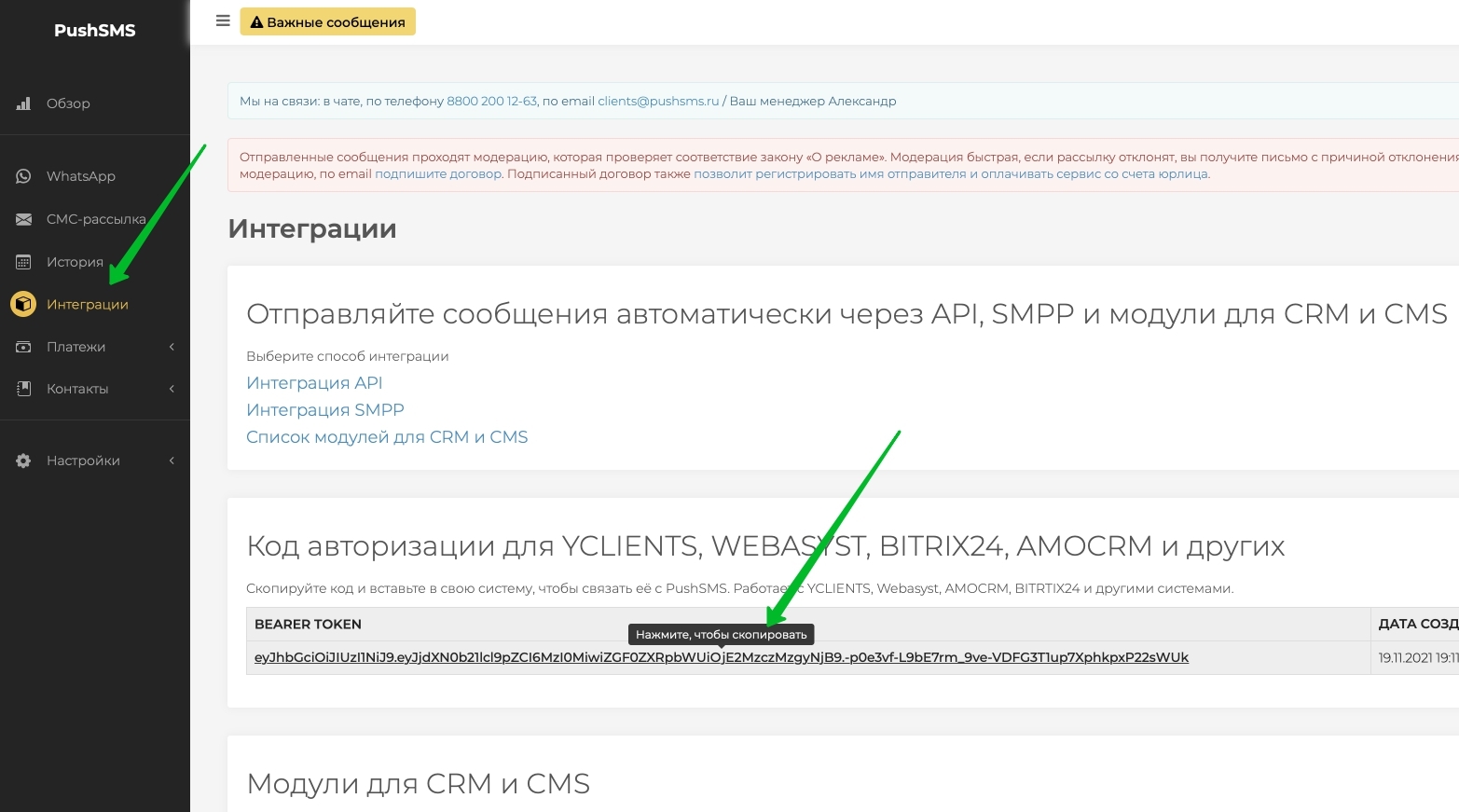
3.2. Во вкладке "Отправка" осуществляется отправка сообщений и загрузка контактов.
Общие сведения:
"Отправка" состоит из 8 столбцов:
1. "Отправлять" - позволяет осуществлять выборочную отправку ;
2. "Получатель" - наименование получателя;
3. "Телефон" - телефон получателя. Телефоны принимаются в международном формате, и для России номера могут начинаться на 7, +7 или 8. Так же поддерживаются все стандартные разделители (все символы между номерами удаляются);
4. "ID" - ID сообщения;
5. "Статус" - статус отправки ;
6. "Ошибка" - заполняется в случае неуспешной отправки с описанием ошибки;
7. "Стоимость" - стоимость отправки ;
8. "Количество СМС" - указывает количество частей в случае если это СМС.
"Отправка" состоит из 8 столбцов:
1. "Отправлять" - позволяет осуществлять выборочную отправку ;
2. "Получатель" - наименование получателя;
3. "Телефон" - телефон получателя. Телефоны принимаются в международном формате, и для России номера могут начинаться на 7, +7 или 8. Так же поддерживаются все стандартные разделители (все символы между номерами удаляются);
4. "ID" - ID сообщения;
5. "Статус" - статус отправки ;
6. "Ошибка" - заполняется в случае неуспешной отправки с описанием ошибки;
7. "Стоимость" - стоимость отправки ;
8. "Количество СМС" - указывает количество частей в случае если это СМС.
Отправка:
Для отправки нужно ввести номера получателей - заполнение получателей осуществляется вручную или автоматически.
Для отправки нужно ввести номера получателей - заполнение получателей осуществляется вручную или автоматически.
Чтобы отправлять вручную:
- Нажмите на "Добавить" - появится строка для заполнения;
- Ввести номер в столбец "Телефон".

Для отправки по справочникам конфигурации:
- Нажмите на "Подбор" - появится окно с заполненными данными (если такие имеются):

2. В появившемся окне, в столбце "Отправлять", выбрать нужных получателей, далее нажать на "Выбрать":
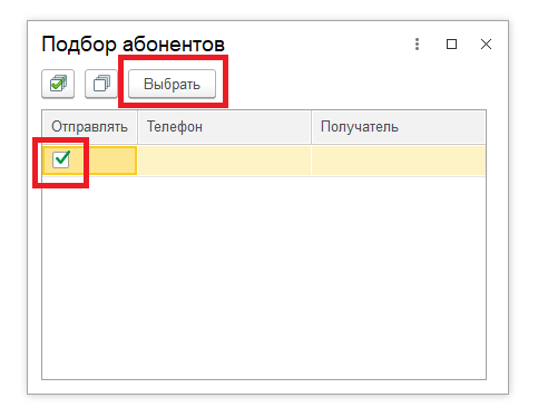
Для отправки через XLS:
После внесения необходимых данных получателя можно осуществить отправку :
- Пометить "галочкой" нужные номера для отправки;
- В окошке "Сообщение" ввести текст;
- Выбрать имя отправителя. Имя отправителя должно совпадать с одним из списка доступных. Список доступных отображается в соответствующем выпадающем списке разделе "Отправка". Имя можно изменить на сайте в личном кабинете: раздел "Настройки" > "Имя отправителя";
4. Нажать на "Отправить".
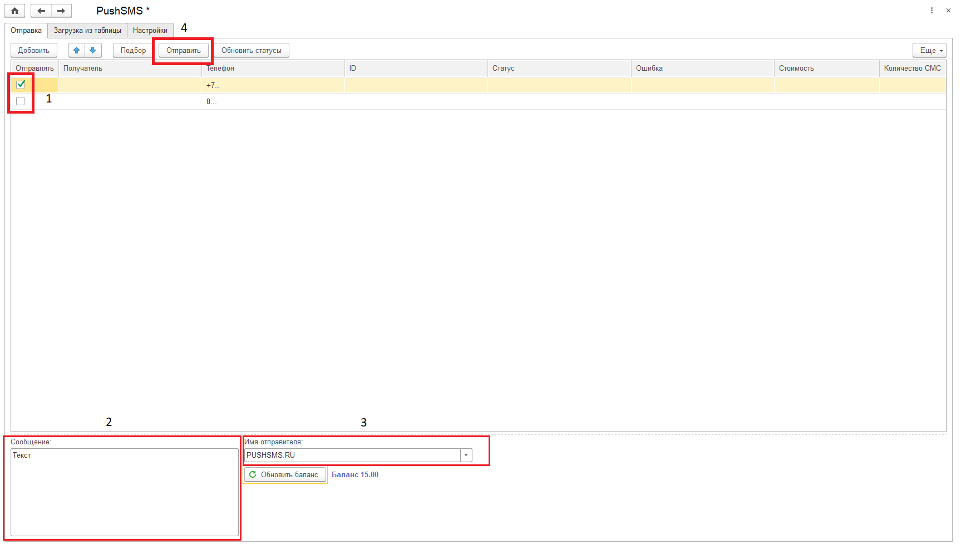
5. Чтобы обновить статус сообщения - нажать на "Обновить статусы". Статус обновится в колонке с соответствующим названием:

От 1600 рублей в месяц, 10 дней бесплатно!
Цены и тарифы
Выберите тариф и срок действия
WhatsApp
Стандартная интеграция Whatsapp + каскадные отправки в телеграм
2 000 руб. / мес.
Выберите тариф
WhatsApp Max
Массовые рассылки, чат-бот, страничка отзывов, каскад с телеграм
2 750 руб. / мес.
Хит
WhatsApp Super
Рассылки, предложения записаться снова и кросс-сейл
3 500 руб. / мес.
Выгода 25%
Telegram
Стандартная интеграция Telegram с CRM
2 000 руб. / мес.
Посмотреть другие тарифы
Скидка 5%
3 месяца
Базовый тариф на один номер. Подойдет большинству заведений. Идеален для старта.
Стандартный
Перед заключением договора потребуется проверка
Если в вашем салоне работает один или два человека, или вы из города с населением менее 75000 человек.
Для небольших студий

Скидка 20%
3 салона
У вас сеть салонов? Платите меньше за каждый филиал.
Для сетей
WhatsApp
WhatsApp
WhatsApp
Выберите срок действия тарифа
Оставьте заявку
И начните работу с PushSMS сегодня!
